विषयसूची:

वीडियो: लिलिपैड अरुडिनो ट्यूटोरियल: 4 कदम

2024 लेखक: John Day | [email protected]. अंतिम बार संशोधित: 2024-01-30 09:22

विवरण:
लिलीपैड अरुडिनो 328 मेन बोर्ड एक अरुडिनो-प्रोग्रामेड माइक्रोकंट्रोलर है जिसे आसानी से ई-टेक्सटाइल और पहनने योग्य परियोजनाओं में एकीकृत करने के लिए डिज़ाइन किया गया है। यह वही कार्यक्षमता प्रदान करता है जो आप अन्य Arduino बोर्डों में पाते हैं, एक हल्के, गोल पैकेज में, जो स्नैगिंग और प्रोफाइल को कम करने के लिए डिज़ाइन किया गया है, जिसमें विस्तृत टैब हैं जिन्हें नीचे सीवन किया जा सकता है और प्रवाहकीय धागे से जोड़ा जा सकता है।
लिलीपैड Arduino में Arduino बूटलोडर के साथ ATmega328 और इसे यथासंभव छोटा/सरल रखने के लिए बाहरी घटकों की न्यूनतम संख्या होती है। यह बोर्ड 2V से 5V तक चलता है और बड़े पिन-आउट छेद प्रदान करता है जो इसे सीना और कनेक्ट करना आसान बनाता है। इनमें से प्रत्येक पिन, (+) और (-) के अपवाद के साथ, एक संलग्न इनपुट या आउटपुट डिवाइस (जैसे प्रकाश, मोटर या स्विच) को नियंत्रित कर सकता है।
विशेषताएं:
- 50 मिमी बाहरी व्यास
- पतला 0.8 मिमी पीसीबी
चरण 1: सामग्री तैयार करना


इस ट्यूटोरियल में, हम दिखाएंगे कि Arduino सॉफ़्टवेयर या IDE से स्रोत कोड को Lilypad Arduino पर कैसे अपलोड किया जाए। अगले चरण पर आगे बढ़ने से पहले हमें निम्नलिखित सामग्री तैयार करने की आवश्यकता है:
- महिला से महिला जम्पर तार
- यूएसबी मिनी बी केबल
- USB से UART FTDI कन्वर्टर
चरण 2: हार्डवेयर स्थापना
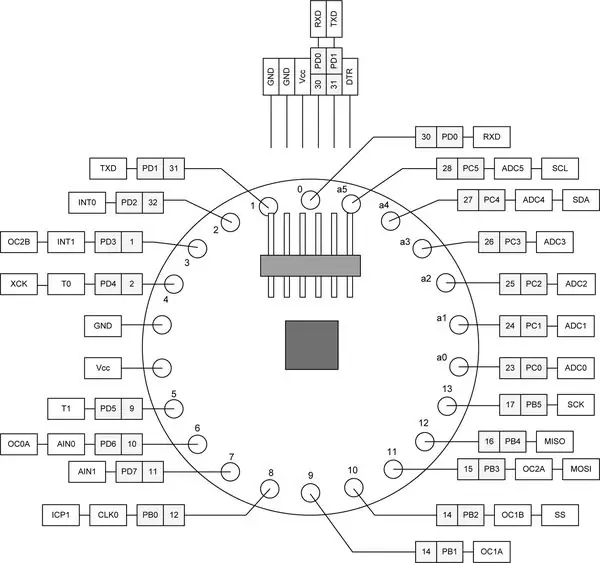


पहला आरेख लिलिपैड अरुडिनो पिन आरेख दिखाता है जो क्रमशः पिन को लेबल करता है। दूसरे और तीसरे आरेख ने लिलिपैड अरुडिनो और एफटीडीआई कन्वर्टर के बीच संबंध दिखाया। लिलिपैड अरुडिनो के पिन के लिए पहले आरेख का जिक्र करते हुए, कनेक्शन नीचे सूचीबद्ध है:
- जीएनडी> जीएनडी
- वीसीसी > वीसीसी
- आरएक्सडी> TX
- TXD > RX
- डीटीआर > डीटीआर
कनेक्शन पूरा करने के बाद, FTDI कन्वर्टर को USB केबल से बिजली की आपूर्ति से कनेक्ट करें।
चरण 3: स्रोत कोड डालें
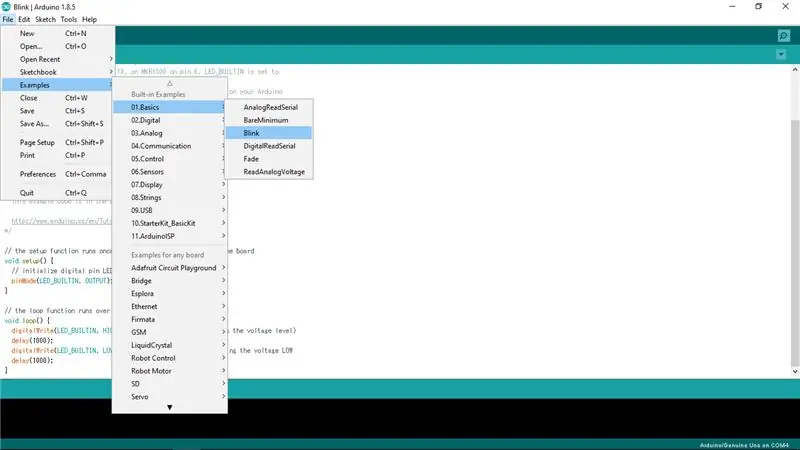
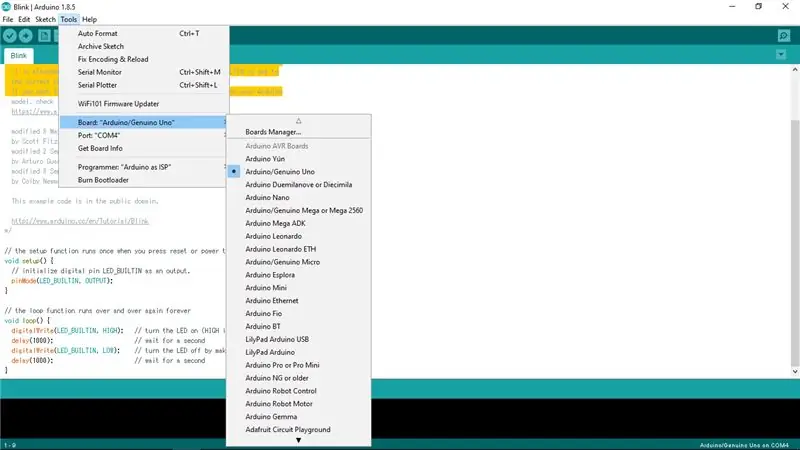
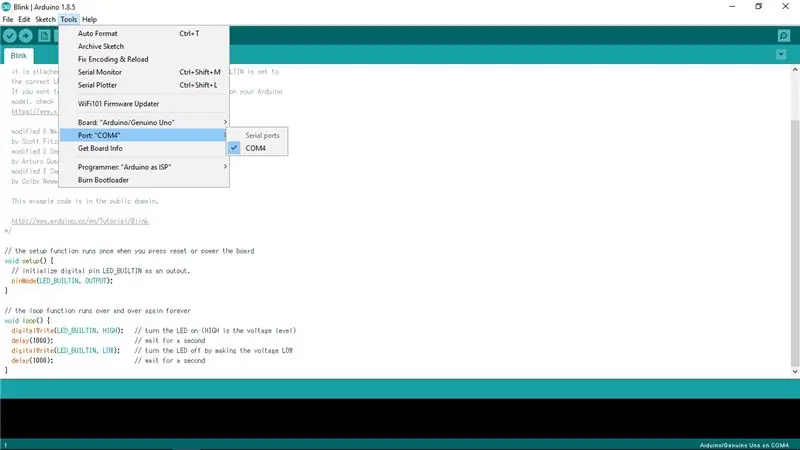
इस ट्यूटोरियल में, हम Lilypad Arduino के कार्य का निरीक्षण करने के लिए Arduino सॉफ़्टवेयर में उदाहरण का उपयोग करते हैं।
- Arduino सॉफ़्टवेयर में उदाहरण का उपयोग करने के लिए ऊपरी-बाएँ बार पर, [फ़ाइलें]> [उदाहरण]> [01.मूल बातें]> [ब्लिंक] पर क्लिक करें।
- अगला, हमें बोर्ड के प्रकार को स्थापित करने की आवश्यकता है ताकि Arduino Lilypad Arduino को पढ़ने में सक्षम हो। [टूल्स] > [बोर्ड: "XXXXX"] > [Arduino/Genuino Uno] पर क्लिक करें।
- हम [लिलिपैड Arduino] के बजाय [Arduino/Genuino Uno] का चयन क्यों करते हैं? क्योंकि इस ट्यूटोरियल में हमने चीन में बने Lilypad Arduino का उपयोग किया था, जिसे इसे बूटलोडर द्वारा Arduino Uno के रूप में जलाया गया है, इसलिए इसे Arduino Uno के रूप में कार्य किया जाता है।
- उसके बाद, हमें पोर्ट स्थापित करने की आवश्यकता है। ऊपर दिए गए आरेख में, हमने COM4 को पोर्ट के रूप में उपयोग किया है। पोर्ट के लिए FTDI कन्वर्टर का ड्राइवर प्राप्त करने के लिए, कृपया वेबसाइट देखें:
- स्रोत कोड को Lilypad Arduino में अपलोड करें और परिणामों का निरीक्षण करें।
चरण 4: परिणाम

[ब्लिंक] स्रोत कोड के अनुसार,
- Arduino उच्च वोल्टेज स्तर का अनुभव करेगा जो एलईडी चालू करता है।
- एक सेकंड के बाद, वोल्टेज का स्तर कम हो जाएगा और इस तरह एलईडी बंद कर दें।
- एक और 1 सेकंड के बाद, उच्च वोल्टेज स्तर के कारण एलईडी चालू हो जाएगी।
- चरणों को तब तक दोहराया जाएगा जब तक कि आर्डिनो को बिजली की आपूर्ति न हो।
इस ट्यूटोरियल में, हमने [ब्लिंक] सोर्स कोड अपलोड किया और परिणाम देखा। Lilypad Arduino पर एलईडी 1 सेकंड के समय अंतराल के साथ झपक रही है। अब हम यह निष्कर्ष निकाल सकते हैं कि स्रोत कोड सफलतापूर्वक अपलोड हो गया है और Lilypad Arduino ठीक से काम कर रहा है!
सिफारिश की:
मैक लिलिपैड यूएसबी सीरियल पोर्ट / ड्राइवर समस्या को ठीक करना: 10 कदम (चित्रों के साथ)

मैक लिलिपैड यूएसबी सीरियल पोर्ट/ड्राइवर समस्या को ठीक करना: 2016 तक, क्या आपका मैक 2 साल से कम पुराना है? क्या आपने हाल ही में नवीनतम ओएस (योसेमाइट या कुछ भी नया) में अपग्रेड किया है? क्या आपके लिलिपैड यूएसबी/एमपी3 अब काम नहीं करते हैं? मेरा ट्यूटोरियल आपको दिखाएगा कि मैंने अपने लिलिपैड यूएसबी को कैसे ठीक किया। मुझे जो त्रुटि मिली वह संबंधित थी
एक लिलिपैड एलईडी संलग्न करें: 6 कदम

लिलिपैड एलईडी संलग्न करें: ई-टेक्सटाइल परियोजनाओं के लिए लिलीपैड का उपयोग करते समय अपने कपड़े में एल ई डी (और अन्य घटक) संलग्न करना सबसे महत्वपूर्ण कौशल है! घटकों को ठीक से संलग्न किए बिना, आपकी परियोजनाओं के टूटने का खतरा है या आपके सर्किट खराब हो सकते हैं
प्रोग्रामिंग अरुडिनो ओवर द एयर (ओटीए) - अमीबा अरुडिनो: 4 कदम

प्रोग्रामिंग अरुडिनो ओवर द एयर (ओटीए) - अमीबा अरुडिनो: बाजार में कई वाई-फाई माइक्रोकंट्रोलर हैं, कई निर्माता Arduino IDE का उपयोग करके अपने वाई-फाई माइक्रोकंट्रोलर की प्रोग्रामिंग का आनंद लेते हैं। हालांकि, वाई-फाई माइक्रोकंट्रोलर द्वारा पेश की जाने वाली सबसे अच्छी विशेषताओं में से एक को अनदेखा कर दिया जाता है, वह है
लिलिपैड Arduino + MBLOCK: 4 कदम

Lilypad Arduino + MBLOCK: Lilypad Arduino es una plataforma muy fácil de utilizar y basada en Arduino, diseñada para trabajar con nuevos materiales y para el prototipado de electronica basada en हार्डवेयर y software libre। कॉन एस्टा प्लाका, पोडेमोस कॉन्स्ट्रुइर सर्किटोस इलेक्ट
पहनने योग्य, लिलिपैड, एक्सेलेरोमीटर, लाइट्स के साथ इंटरएक्टिव 3डी प्रिंटेड फैब्रिक: 13 कदम

पहनने योग्य, लिलिपैड, एक्सेलेरोमीटर, लाइट्स के साथ इंटरएक्टिव 3डी प्रिंटेड फैब्रिक: वाट हेब जे नोडिग: 3डी प्रिंटर + फिलामेंट टाइरैप्स स्टॉफ ड्राड इन डे ज़ेल्फ़डे क्लेर अल्स हेट स्टॉफ़गेलिडेंड ड्राडनाल्डनलिलीपैड एन आर्डिनो अनओपावरबैंकएप्पल मैन यूएसबी स्नूर3एमएम एलईडी लाइटपैड
